WMAとは?
WMAは、Microsoftがメディアアプリケーションのデフォルトとして作成したファイル形式で、WAVはWAVEの略です。エンコード方式はPCMで、音声CDで採用されています。WMAは、音声を圧縮して保存することで、音質をほとんど劣化させずにファイルサイズを最小限に抑えることができます。
YouTube動画をWMAに変換する
YouTubeの動画から流れてくる音楽を、後で聴くために保存したいと思うことがあるでしょう。WMAはMP3と比べて容量を取らないので、音楽を保存するのに適しています。それでは、YouTube動画をWMAに変換する方法を解説します。
YouTube動画をWMA形式に変換するには、まず動画をダウンロードし、その後無料のツールを使って変換します。
段階1: YouTube動画をダウンロードする
YouTube動画を簡単にダウンロードしたいなら、MiniTool Video Converterがおすすめです。この無料ソフトは、動画変換、ダウンロード、圧縮、画面録画といった機能を兼ね備え、パワフルでありながら使いやすいです。YouTube標準動画のダウンロードだけでなく、音声、プレイリスト、字幕の保存にも対応していることです。ダウンロードした動画の形式に満足しない場合は、ソフト内で柔軟に変換できるため、様々なニーズに対応できます。
次に、MiniTool Video Converterを使ってYouTube動画をダウンロードする手順を解説します。
ステップ1: MiniTool Video ConverterをPCにダウンロードしてインストールします。
MiniTool Video Converterクリックしてダウンロード100%クリーン&セーフ
ステップ2: 起動したら「動画ダウンロード」を開き、YouTube動画のリンクをコピー&ペーストしてダウンロードアイコンをクリックします。
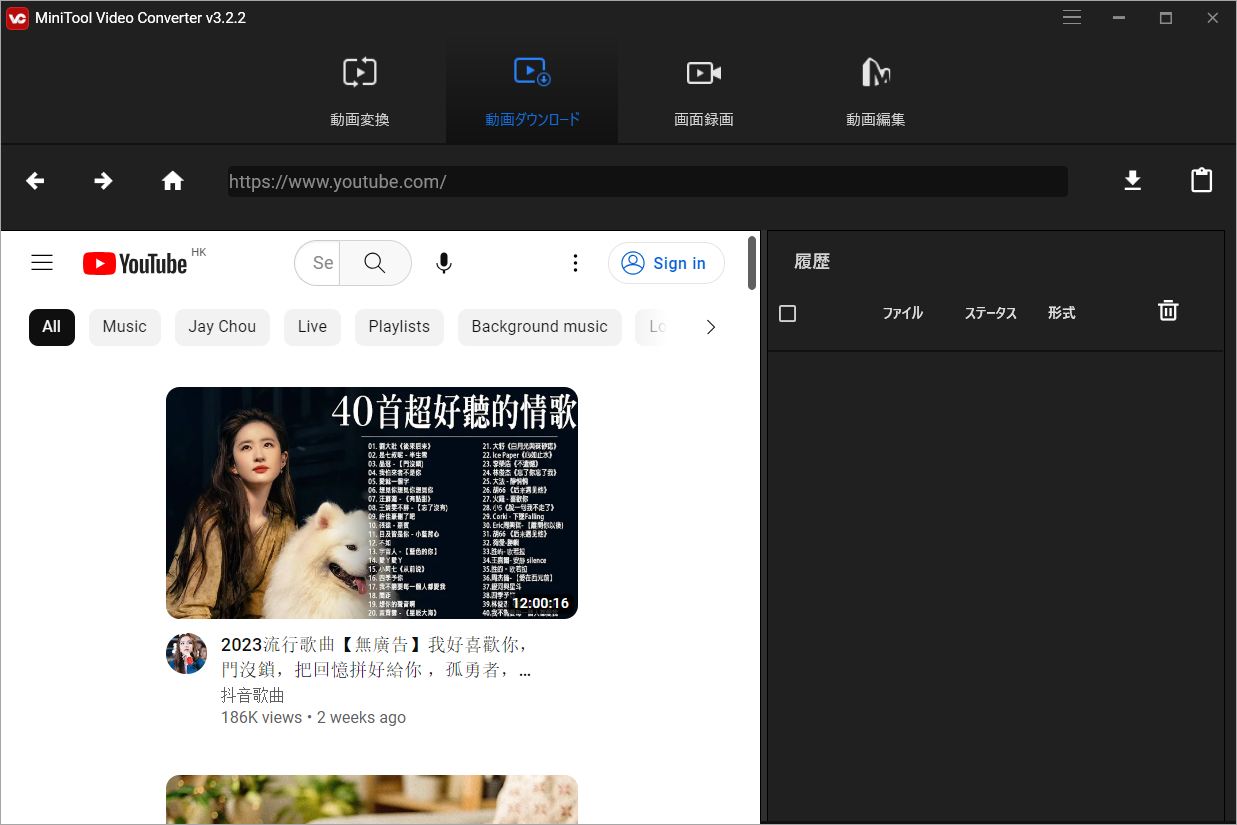
ステップ3: MP4などの出力形式を選択して「ダウンロード」ボタンをクリックします。
関連記事: ウェブサイトから動画をダウンロードする3つの実用的な方法
段階2: YouTube動画をWMAに変換する
YouTube動画をダウンロードしたら、それをWMAに変換します。ここでは、7つの高効率で実用的な変換ツールを厳選しました。機能豊富なデスクトップソフトと便利なオンラインプラットフォームを含むこれらのツールは、多様なユーザーのニーズに対応しています。以下では、それぞれのツールの特徴と使い方を詳しくご紹介します。
1.MiniTool Video Converter
MiniTool Video Converter は、オールインワンの動画処理ツールとして特に優れた形式変換機能を備えています。MP4、MP3、WMA、AVIなど1,000種類以上の動画・音声形式の変換をサポートし、ファイルサイズ制限もありません。また、バッチ処理にも対応しており、最大5つのビデオファイルを同時変換できるため、作業効率が大幅に向上します。
基本的な変換機能に加え、プロ仕様のパラメータ調整オプションも備えています。ユーザーは出力ファイルのフレームレート、サンプルレート、エンコーダー、ビットレート、解像度、オーディオチャンネルをカスタマイズできるため、ニーズに最適な変換ファイルを作成できます。
それでは、このツールを使ってYouTube動画をWMAに変換する方法を解説します。
ステップ1: 以下のボタンをクリックしてダウンロード・インストールします。
MiniTool Video Converterクリックしてダウンロード100%クリーン&セーフ
ステップ2: メインインターフェースに「動画変換」と「動画ダウンロード」の項目があります。
ステップ3: 「動画変換」で「ファイルを追加」のドロップダウンメニューを開き、変換したいファイルを選択します。フォルダを追加すれば、複数の動画を一括変換できます。ここで、YouTubeからダウンロードした動画をアップロードします。
ステップ4: 「ターゲット」で出力ファイル名を編集し、出力先を選択します。
ステップ5: 出力形式と画質、解像度を選択します。ここでは出力形式としてWMAを選択します。
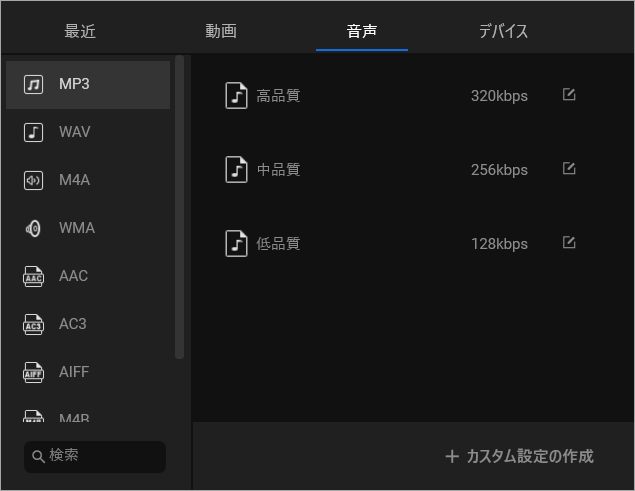
ステップ6: 最後に「変換」をクリックします。
すべての手順が完了したら、YouTube動画からWMAへの変換は成功です。
主な機能
- 1000種類以上のファイル形式変換に対応
- 一括変換に対応
- 完全無料
- ファイル変換速度が高速
2.Wondershare UniConverter
Wondershare UniConverterはまた、YouTube動画をWMAに変換できる他、MP4、AVI、WMV、MOV、M4V、MKVなどへの変換も可能です。また、YouTube、Facebook、Vimeo、Instagramなどの動画プラットフォームにも対応しています。ただし、4K動画は体験版では1/3の長さしか変換できません。
それでは、このツールを使ってYouTube動画をWMAに変換する方法を解説します。
ステップ1: Wondershare UniConverterをコンピューターにダウンロード・インストールします。
ステップ2: 起動すると、メインインターフェースが表示されます。「変換」→「ファイル追加」をクリックし、変換したいYouTube動画ファイルを選択します。
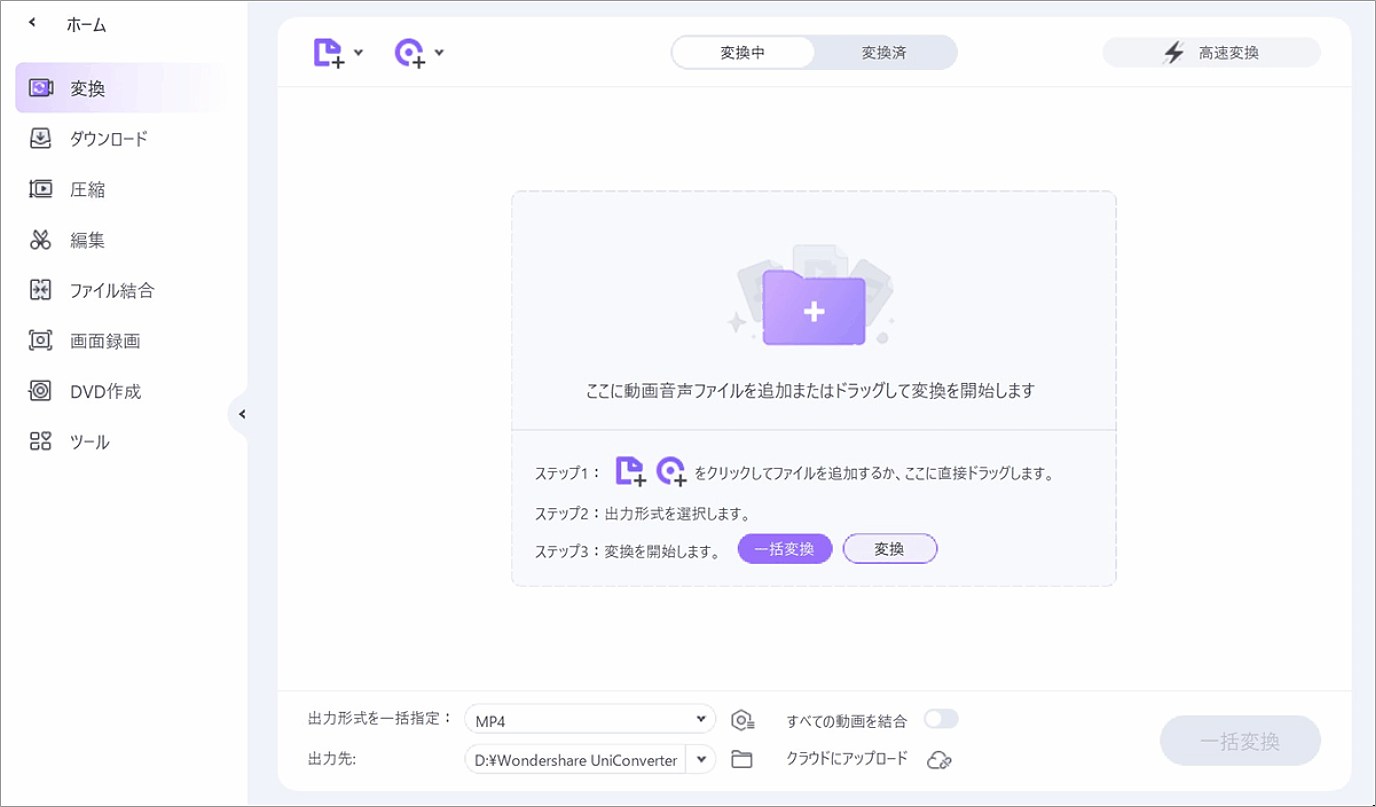
ステップ3: 「出力形式」の隣にあるドロップダウンメニューをクリックし、「WMA」を選択します。
ステップ4: 最後に「変換」または「一括変換」をクリックして、変換処理を開始します。
主な機能
- 1000種類以上の動画・音声・画像形式に対応
- DVD/Blu-rayの書き込み、コピー、リッピング、編集が簡単
- オンライン動画をワンクリックでダウンロード
- 動画の録画・転送・修復・圧縮が可能
3.Convertio
ソフトウェアをダウンロードしたくない場合は、オンラインツールを試してみましょう。オンラインでYouTube動画をWMAに変換するには、Convertioがお勧めです。高速でYouTube動画をWMA形式に変換でき、ローカルPC、Dropbox、Google Drive、URLなどからファイルを追加できます。
関連記事: Google DriveとDropbox どちらのファイルストレージが良い?
変換したファイルはプログラムからダウンロードするか、Google DriveやDropboxに直接保存します。WindowsとMacの両方に対応しています。それでは、Convertioを使用してYouTube動画をWMAに変換する手順を説明します。
ステップ1: Convertioのウェブサイトで「Audio Converter」を選択します。
ステップ2: 「Choose Files」をクリックして、YouTube動画をアップロードします。
ステップ3: 変換するファイル形式として「WMA」を選択し、「Convert」をクリックして変換を開始します。
主な機能
- 変換にかかる時間は1~2分程度
- 300種類以上のファイル形式に対応
- 変換作業はすべてクラウドで行われるため、コンピューターの容量を圧迫しない
- アップロードされたファイルや変換されたファイルは、24時間後にすべて削除される
4.Zamzar
Zamzarは10年前から運営されているオンラインファイル変換サービスで、YouTube動画からWMAへの変換も可能です。使いやすいインターフェースが最大の特徴です。それでは、Zamzarを使用してYouTube動画をWMAに変換する手順を説明します。
ステップ1: Zamzarを開き、「Add File…」からYouTube動画ファイルを追加します。
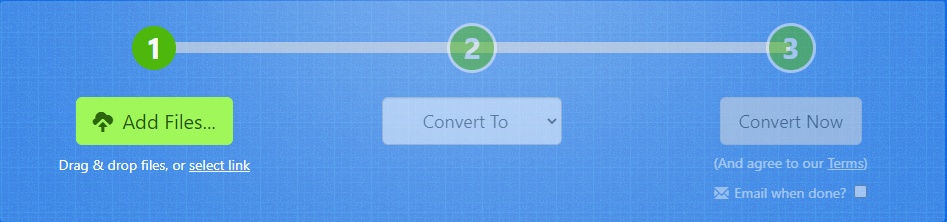
ステップ2: 「Convert To」をクリックして「WMA」を選択し、「Convert Now」をクリックします。
ステップ3: 変換処理が始まったら、完了するまでお待ち下さい。その後、「Download」をクリックして、WMAファイルをデバイスに保存します。
主な機能
- 1200種類以上のファイル形式変換に対応
- あらゆるOSで動作
- 最大50MBまでアップロード可能
- 変換速度が非常に速い
5.Online-Convert
Online-Convertは、動画ファイルから音声を抽出したり、メディアファイルを他の形式に変換したりできるウェブベースのファイル変換ツールで、YouTube動画からWMAへの変換にも対応しています。使い方は以下の通りです。
ステップ1: Online-Convertを開き、「Audio Converter」→「Convert to WMA」を選択します。
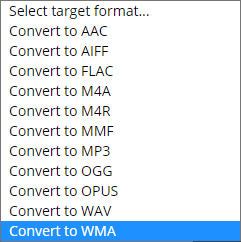
ステップ2: 「Choose Files」をクリックして、YouTube動画をアップロードします。次に、「Start conversion」をクリックします。
ステップ3: 変換されたファイルをデバイスにダウンロードします。
主な機能
- 動画、音声、電子書籍、画像、ソフトウェア、文書、アーカイブなど、さまざまなメディアファイルに対応
- さまざまな方法でファイルをインポート
- 会員登録不要
- ブラウザ拡張機能、iOS版・Android版アプリあり
6.FileZigZag
FileZigZagは、動画、音声、画像、アーカイブ、文書など、多くのファイルタイプの変換に対応することで人気のオンラインファイル変換ツールです。ファイル共有やクラウドストレージも付属しています。無料で使いやすいプログラムです。これを使ってYouTube動画からWMAに変換するには、以下の手順に従います。
ステップ1: FileZigZagを開きます。
ステップ2: 「Drop your files here」をクリックして、変換したいYouTube動画ファイルをインポートします。
ステップ3: 「Files to convert」にある「Target Format」から「WMA」を選択します。
ステップ4: 「Start Converting」をクリックすると、YouTube動画ファイルがWMAに変換されます。
ステップ5: 「Download」をクリックして、ファイルをデバイスにダウンロードします。
主な機能
- 悪意のあるソフトウェアが含まれておらず、100%安全
- アップロードされたファイルは30分後に削除される(フィードバックとして提出された場合は30日後)
- 180種類以上のファイル形式を認識し、3150種類以上の変換に対応
- 50MBまでのファイルであれば、1日10ファイルまで無料で変換可能
7.OnlineConvertFree
OnlineConverterFreeは、シンプルで直感的なインターフェースが特徴の無料ウェブベース変換ツールです。それでは、このツールを使ってYouTube動画をWMAに変換する方法を解説します。
ステップ1: OnlineConvertFreeを開き、CHOOSE FILEをクリックして変換したいYouTube動画ファイルを選択します。
ステップ2: 変換するファイル形式として「WMA」を選択します。
ステップ3: 「CONVERT」をクリックして変換します。
主な機能
- 文書、画像、音声、電子書籍、アーカイブ、動画の変換が可能
- 約49種類のファイル形式に対応
- 複数のファイルを同時に変換可能
最後に
この記事を読んで、YouTubeから動画をダウンロードする方法と、その動画をWMAに変換する方法について、お分かりいただけたかと思います。今回ご紹介した変換ツールの中から、好きなものを選んで試してみて下さい。この記事がお役に立てれば幸いです。
YouTubeをWMAに変換する方法についてご質問やご意見がございましたら、[email protected]までご連絡いただくか、下記のコメント欄にお寄せ下さい。
YouTube動画をWMAに変換 よくある質問
Zamzarは、ファイルを変換するのに適したウェブサイトで、安全で使いやすいです。
MP4などの動画ファイルをWMAに変換するには、以下のツールをお試し下さい。
- MiniTool Video Converter
- Online-Convert
- VLCメディアプレイヤー
1. YouTubeアプリを開き、ダウンロードしたい動画を探します。
2. 動画を再生して、共有アイコンをクリックします。
3. ポップアップメニューから「YouTubeダウンローダー」を選択します。
4. ダウンロードする形式(MP3またはMP4)を選択します。
5. 最後に「ダウンロード」をクリックします。
WMAファイルをMP4に変換する方法については、「無料でWMVをMP4に変換する3つの方法」をご覧下さい。



ユーザーコメント :